AQUOS R3
オンラインマニュアル
Chromeを利用する
手順
ホーム画面で![]() (Chrome)
(Chrome)
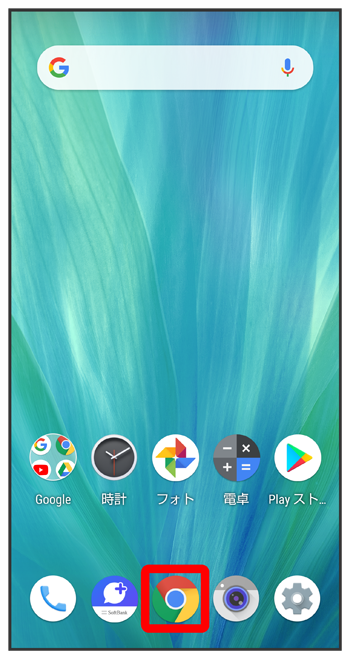
Chrome画面が表示されます。
- 確認画面が表示されたときは、画面に従って操作してください。
手順
入力欄をタップ
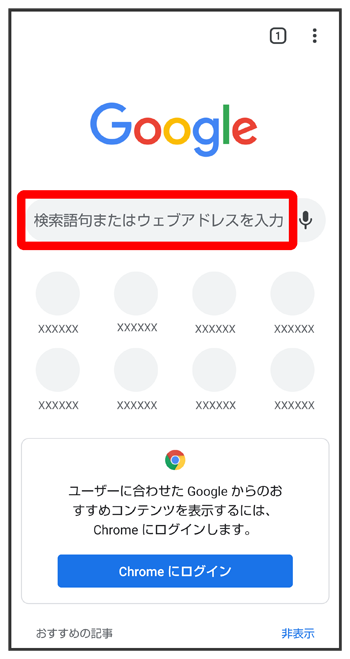
手順
検索文字列またはURLを入力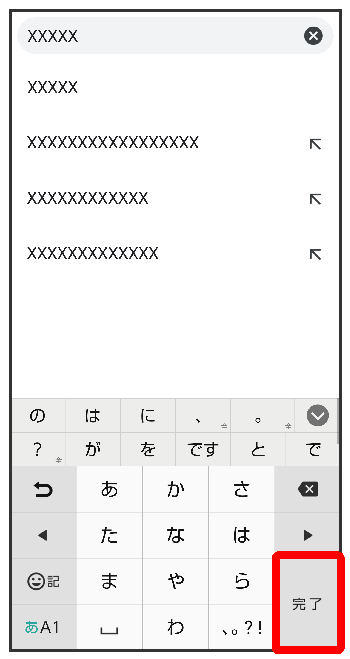
検索結果またはウェブサイトが表示されます。
スクロール
関連情報
Chrome利用時の操作
新しいタブを開く
複数のタブを開いて、ウェブサイトの切り替えを簡単に行えます。
Chrome画面で- タブを切り替えるには、
 をタップしたあと対象のタブをタップします。
をタップしたあと対象のタブをタップします。  内の数字は、タブの数によって変わります。
内の数字は、タブの数によって変わります。
最近使ったタブを表示する
Chrome画面で閲覧履歴やCookieなどの情報を残さないようにウェブサイトを閲覧する
Chrome画面でタブを閉じる
Chrome画面で- タブを左右にフリックしてもタブを閉じることができます。
 内の数字は、タブの数によって変わります。
内の数字は、タブの数によって変わります。
ウェブサイト内を検索する
Chrome画面で検索結果がハイライト表示されます。
画像を保存(ダウンロード)する
Chrome画面で、画像をロングタッチ- 保存(ダウンロード)が完了すると、ステータスバーに
 が表示されます。このあと、通知パネルでダウンロード完了通知をタップすると、画像を確認することができます。
が表示されます。このあと、通知パネルでダウンロード完了通知をタップすると、画像を確認することができます。 - 保存(ダウンロード)された画像は、
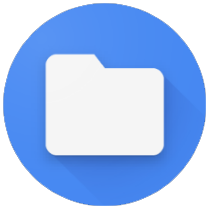 (コンテンツマネージャー)や
(コンテンツマネージャー)や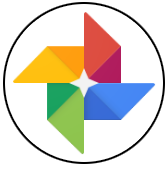 (フォト)などから確認することができます。
(フォト)などから確認することができます。
保存(ダウンロード)した画像などを確認する
ホーム画面でお気に入りトレイを画面上部までドラッグ- メニューが表示されたときは、をタップしてください。
こちらで検索できます